7 cách bảo vệ thông tin cá nhân trên iPhone an toàn không phải ai cũng biết
 Mẹo vặt Gia đình
Mẹo vặt Gia đình  4 năm trước
4 năm trước 
1. Giới hạn theo dõi quảng cáo
Bạn tự hỏi, mình vừa tìm kiếm 1 sản phẩm (ví dụ đồng hồ) thì ngay sau đó duyệt web hay lướt facebook lại gặp ngay quảng cáo về đồng hồ. Liệu đây có phải là trùng hợp? Không đây chính là việc Apple lợi dụng tính năng “theo dõi quảng cáo” để làm điều này.
Và để tắt bạn có thể vào:

- Cài đặt (Setting) > Quyền riêng tư (Privacy) > Quảng cáo (Advertising) > Tắt giới hạn theo dõi quảng cáo (Limit Ad Tracking)
2. Kiểm soát Wi-Fi
Mạng Wi-Fi công cộng là một trong những nơi rất nguy hiểm, đây là những mạng Wi-Fi miễn phí và không có mật khẩu, nếu điện thoại đang ở chế độ tự động vào mạng thì rất có khả năng kẻ xấu sẽ lợi dụng điều này để tiến hành tấn công điện thoại mà bạn không hề hay biết.
Để hạn chế điều này bạn có thể thao tác thao như sau:
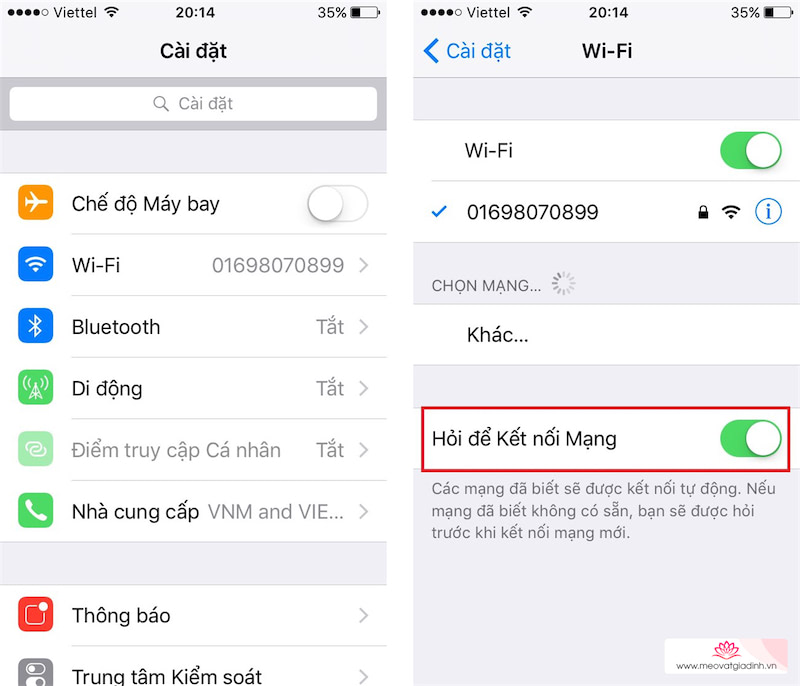
- Cài đặt (Setting) > Wi-Fi > Hỏi để kết nối mạng (Ask to Join Networks)
3. Xóa dữ liệu sau khi nhập sai mật mã sai nhiều lần
Nếu không may bị đánh cắp hoặc mất điện thoại, iPhone sẽ xóa tất cả dữ liệu cá nhân nếu có đối tượng nhập sai mật khẩu 10 lần . Để kích hoạt tính năng này bạn thao tác như sau:
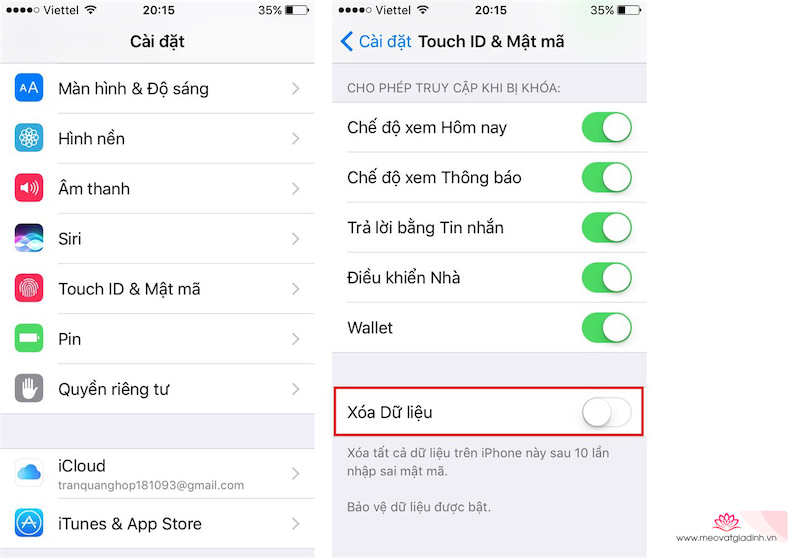
- Cài đặt > Touch ID & Mật mã (Touch ID & Passcode) > Bật “Xóa dữ liệu”
4. Hạn chế các thông tin trên màn hình khóa:
Bình thường khi khóa màn hình, các ứng dụng hay tin nhắn sẽ được hiển thị ngay trên màn hình khóa để bạn có thể nắm bắt được. Chính điều này cũng vô tình giúp người khác đọc được nó ngoài ý muốn của bạn. Để hạn chế điều này bạn có thể thao tác theo hướng dẫn sau:

- Cài đặt > Touch ID & Mật mã (Touch ID & Passcode) > Kéo xuống “Allow Access When Locked”.
5. Tăng độ phức tạp cho mật khẩu
Cài đặt mặc định hiện tại của iPhone cho phép người dùng thiết lập mật khẩu gồm 06 chữ số. Tuy nhiên, chúng ta hoàn toàn có thể tăng độ phức tạp của nó bằng cách vào mục:

- Cài đặt (Setting) > Touch ID & Mật mã (Touch ID & Passcode) > Thay đổi mật khẩu (Change passcode) > Nhập mật mã cũ > Tùy chọn mật khẩu (Passcode Options).
6. Sử dụng mã PIN cho thẻ SIM

Nếu bạn kích hoạt tính năng bảo mật dành cho SIM lên thì sẽ hạn chế rất nhiều sự “quấy phá” nếu bạn vô tình để mất SIM. Bạn có thể tạo mật khẩu cho thẻ SIM bằng cách:
- Cài đặt > điện thoại > PIN của SIM.
7. Tăng bảo mật khi duyệt web.
Bạn có thể tăng khả năng bảo mật khi duyệt web bằng cách không cho phép lưu mật khẩu hoặc vô hiệu hóa cookie trong mục cài đăt. Thao tác như sau:

- Cài đặt > Safari > Chặn cookie
Trên đây là 7 cách để bạn tăng mức độ bảo mật thông tin trên các thiết bị chayh iOS. Nếu bạn biết thêm thông tin nào thú vị hãy cùng chia sẻ ngay bên dưới bình luận nhé!
Xem thêm: Apple vừa chặn việc “hạ cấp” xuống iOS 9.3.5, hãy cẩn thận











